Master+CAM的车削编程.docx
《Master+CAM的车削编程.docx》由会员分享,可在线阅读,更多相关《Master+CAM的车削编程.docx(10页珍藏版)》请在冰豆网上搜索。
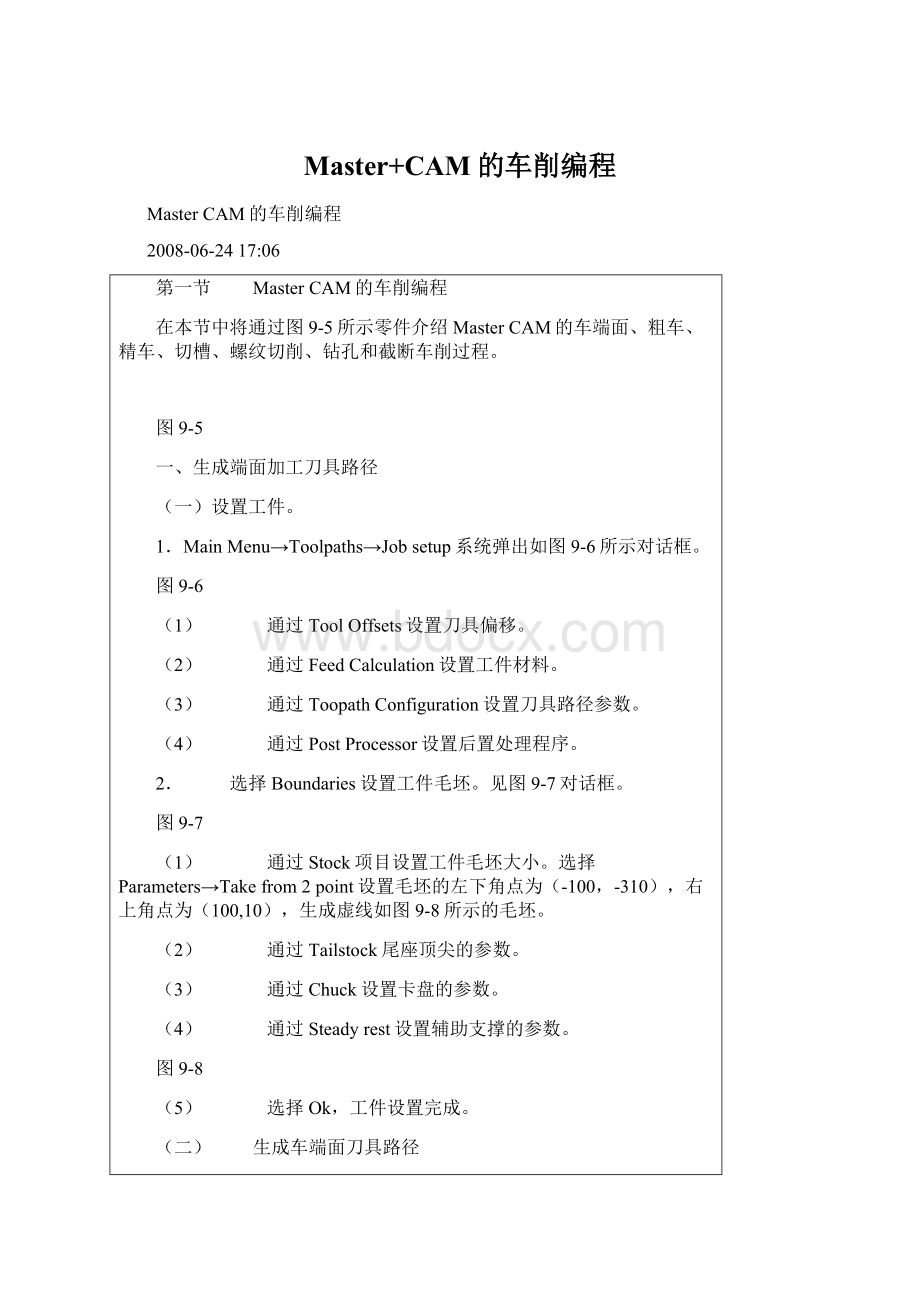
Master+CAM的车削编程
MasterCAM的车削编程
2008-06-2417:
06
第一节 MasterCAM的车削编程
在本节中将通过图9-5所示零件介绍MasterCAM的车端面、粗车、精车、切槽、螺纹切削、钻孔和截断车削过程。
图9-5
一、生成端面加工刀具路径
(一)设置工件。
1.MainMenu→Toolpaths→Jobsetup系统弹出如图9-6所示对话框。
图9-6
(1) 通过ToolOffsets设置刀具偏移。
(2) 通过FeedCalculation设置工件材料。
(3) 通过ToopathConfiguration设置刀具路径参数。
(4) 通过PostProcessor设置后置处理程序。
2. 选择Boundaries设置工件毛坯。
见图9-7对话框。
图9-7
(1) 通过Stock项目设置工件毛坯大小。
选择Parameters→Takefrom2point设置毛坯的左下角点为(-100,-310),右上角点为(100,10),生成虚线如图9-8所示的毛坯。
(2) 通过Tailstock尾座顶尖的参数。
(3) 通过Chuck设置卡盘的参数。
(4) 通过Steadyrest设置辅助支撑的参数。
图9-8
(5) 选择Ok,工件设置完成。
(二) 生成车端面刀具路径
1. MainMenu→Toolpaths→Face系统弹出如图9-9所示的对话框。
2.在Toolparameters参数对话框中选择刀具,并设置其他参数。
3.选择对话框中的Faceparameters标签,并设置参数。
见图9-10所示。
Faceparameters选项中各参数的含义如下:
(1)Entryamount
Entryamount输入框用于输入刀具开始进刀时距工件表面的距离
(2)Roughstepover
当选中Roughstepover输入框前面的复选框时,按该输入框设置的进刀量生成端面车削粗车刀具路径。
(3)Finishstepover
当选中Fini9hstepover输入框前面的复选框时,按该输入框设置的进刀量生成端面车削精车刀具路径。
图9-9
(4)Numberoffinish
设置端面车削精车加工的次数。
(5)Overcutamount
该输入框用于输入在生成刀具路径时,实际车削区域超出由矩形定义的加工区域的距离。
(6)Retractamount
该输入框用于输入退刀量,当选中Rapidretract复选框时快速退刀。
图9-10
(7)Stocktoleave
该输入框用于输入加工后的预留量。
(8)Cutawayfromcenter
当选中该复选框时,从距工件旋转轴较近的位置开始向外加工,否则从外向内加工,
4.选择SelectPoint,确定加工区域。
5.选择Ok,退出Face参数设置。
生成如图图9-11所示的刀具路径。
图9-11
二、生成轮廓粗车加工刀具路径
接着前面的例子介绍轮廓粗车加工刀具路径的生成。
1. MainMenu→Toolpaths→Rough→Chain。
选取所加工的外圆柱表面,如图9-12所示。
然后选择Done。
图9-12
2. 系统弹出Toolparameters参数对话框和Roughparameters参数对话框
Toolparameters参数对话框。
见如图9-13所示。
在Toolparameters参数对话框中选择刀具,并设置其他参数。
3. 选择对话框中的Roughparameters标签,并设置参数。
见图9-14所示,Roughparameters选项中各参数的含义如下:
(1)Overlapamout
当选中该复选框时,相邻粗车削之间设置有重叠量。
重叠距离由该复选框下面的输人框设置。
若为设置进刀重叠,则将在工件外形留下有凹凸不平的扇形,MasterCAM通过设置重叠量,使得粗车加工留下的材料都有一样的厚度。
当设置了重叠量时,每次车削的退刀量等于设置的切削探度与重叠量之和。
(2)Rough
Rough输入框用来设置每次车削加工的切削深度。
切削深度的距离是以垂直于切削方向来计算的。
当选中Equslsteps复选框时,将最大切削深度设置为刀具允许的最大值。
(3)StocktoleaveX
StocktoleaveX输入框用于输入在X轴方向上的预留量。
(4)StocktoleaveZ
StocktoleaveZ输入框用于输入在Z轴方向上的预留量。
图9-13
(5)Entry
Entry输入框用于输入刀具开始进刀时距工件表面的距离。
(6)CuttingMethod
CuttingMethod框用于设置粗切加工的模式。
MasterCAM中提供两种选样:
One-way(单向切削)和Zig-zag(双向切削)。
在单向切削中,刀具在工件的一个方向切削后立即退刀,并以快速移向另一方向,接着下刀进行下一次切削加工。
而双向切削,刀具在工件的两个方向进行切削加工,只有刀具为双向刀具才能进行双向切削。
图9-14
(7)RoughDirection/Angle
RoughDirection/Angle栏用于设置粗切方向和粗切角度。
MasterCAM提供了4种加工方向:
·OD(外径):
在工件外部直径方向上切削。
·ID(内径):
在工件内部直径方向上切削。
·Face(前端面):
在工件的前端面方向进行切削
·Back(后端面):
在工件的后端面方向进行切削。
粗切角度可以被设置为介于0至360之间的任意数值,一般情况下,外径或内径车削都是采用0°粗切角,端面车削则采用90°粗切角。
(8)ToolCompensation
刀具偏移方式设置
(9)LeadIn/Out
添加进刀/退刀刀具路径设置
(10)Plungeparameters
设置底切参数。
弹击Plungeparameters按钮,系统弹出图9-15所示的Plungecutparameters对话框。
该对话框用来设置在粗车加工中是否允许底切,若允许底切,则设置底切参数。
图9-15
当选择PlungeCutting栏中的Donotallowtooltoplungealongcut单选按钮时,切削加工跳过所有的底切部分,这时需要生成另外的刀具路径进行底切部分的切削加工。
当选择PlungeCutting栏中的Allowtooltoplungealongcut单选按钮时,系统可以进行底部分的加工,这时系统激活ToolWidthCompensation栏。
当选择ToolWidthCompensation栏中的Useplungeclearanceangle单选按钮时,激活Plungeclearance输入框,系统按Plungeclearance输入框输入的角度在底切部分进刀。
当选择ToolWidthCompensation栏中的Usetoolwidth单选按钮时,激活StartofCut栏。
这时系统根据刀具的宽度及StartofCut栏中的设置进行底切部分的加工。
当在StartofCut栏选中Startcutontoolfrontcomer单选按钮时,系统用刀具的前角点刀底切加工。
当在StartofCut栏选中Startcutontoolbackcomer单选按钮时,系统用刀具的后角点刀底切加工。
通常这时刀具应设置为前后均可加工,否则将会引起工件或刀具的损坏。
4. 确定。
生成如图9-16所示的刀具路径。
图9-16
三、生成精车加工刀具路径
精车是沿工件的外侧、内侧或端面外形做一次或多次的车削。
一般用于精车加工的工件在进行精车加工前因进行粗车加工。
要生成精车加工刀具路径,除了要设置共有的刀具参数外,同样还要设置一组精车加工刀具路径特有的参数。
精车加工参数在图所示的Finishparameters选项卡中进行设置。
下面接着前面的例子来介绍生成精车加工刀具路径及NC文件的方法。
1.MainMenu→Toolpaths→Finish→Chain。
选择与精加工的外圆柱表面,如图9-17所示。
然后选择Done。
图9-17
2.系统弹出Toolparameters参数对话框和Finishparameters参数对话框。
在Toolparameters参数对话框中选择刀具,并设置其他参数,如图9-18所示。
图9-18
3. 选择对话框中的Finashparameters标签,并设置参数。
Finishparameters选项卡中各参数与Roughparameters选项卡中的参数基本相同,如图9-19所示。
Finishprameters选项卡中增加的Numberoffinish输入框用来设置精车加工的次数。
精车加工的次数应设置为粗车加工的预留量除以Finishstopover输入框中输入的精车加工进刀量。
图9-19
4.确定。
生成如图9-20所示的刀具路径。
图9-20
四、切槽加工刀具路径
加工如图9-21所示的退刀槽
图9-21
1. MainMenu→Toolpaths→Groove→3line→Ok→选择欲加工的槽→Endhere→Done。
系统将弹出如图9-22所示的对话框。
图9-22
2. Toolparameters参数对话框中选择刀具,并设置其他参数。
3. Grooveshapeparameters参数对话框中设置槽的形状。
4. Grooveroughparameters参数对话框中设置槽的粗加工参数。
5. Groovefinishparameters参数对话框中设置槽的精加工参数。
6. Ok。
生成如图9-23所示的刀具路径。
图9-23
五、 生成螺纹加工刀具路径
下面接着前面的例子来介绍生成螺纹加工刀具路径及NC文件的方法。
1.MainMenu→Toolpaths→Nextmenu→Thread。
系统将弹出如图9-24所示的对话框。
2.在Toolparameters参数对话框中选择刀具,并设置其他参数。
图9-24
3.在Threadshapeparameters参数对话框中定义螺纹参数。
见如图9-25所示,各参数的意义:
(1)Lead
Lead输入框用来设置螺纹的螺距。
由两种表示方法,当选择threads/mm单选按钮时,输入框中的输入值表示为每毫米长度上螺纹的个数;当选择mm/threads单选按钮时,输入框中的输入值表示为螺纹的螺距。
图9-25
(2)Includedangle和Threadangle
Includedangle输入框用来设置螺纹两条边间的夹角,Threadangle输入框用来设置螺纹一条边与螺纹轴垂线的夹角。
Threadangle的设置值应小于Includedangle的设置值,对于一般螺纹,Includedangle值为Threadangle值的2倍。
(3)MajorDiameter、MinorDiameter和Threaddepth
MajorDiameter输入框用于设置螺纹牙顶的直径;MinorDiameter输入框用于设置螺纹牙底的直径;Threaddepth输入框用于设置螺纹的螺牙高度。
(4)StartPosition和EndPosition
StartPosition输入框用于设置螺纹起点的Z坐标;EndPosition输入框用于设置螺纹终点的Z坐标。
系统通过这两个值定义螺纹的长度。
(5)Thread
当选择OD选项时,生成外螺纹加工的刀具路径;当选择ID选项时,生成内螺纹加工的刀具路径;当选择Face/Back选项时,生成用于加工螺旋槽的刀具路径。
4.在Threadcutparameters参数对话框中定义螺纹切削参数。
见如图9-26所示,各参数的意义:
(1) Nccodeformat
该参数用来设置螺纹指令的形式,用于切削螺纹的NC代码有三种:
G32、G92、G76。
G32和G92命令一般用于切削简单螺纹,G76用于切削复合螺纹。
图9-26
(2) Determinecutdepthsform
该参数用来设置定义切削深度的方式。
当选择Equalarea单选按钮时,系统按相同的切削量来定义每次的切削深度;当选择Equaldepths时,系统按统一的深度进行切削加工。
(3) Determinenumberofcutform
该参数用来设置定义切削次数的方式。
当选择Amountoffirst单选按钮时,系统根据设置的第一刀切削量、最后一刀切削量(Amountoflast)和螺纹深度来计算切削次数;当选择Numberofcuts单选按钮时,系统根据设置的切削次数、最后一刀切削量和螺纹深度来计算切削量。
5.Ok。
生成如图9-27所示的刀具路径。
图9-27
六、生成钻孔加工刀具路径
MasterCAM的钻孔加工用于钻孔、镗孔或攻螺纹的刀具路径。
系统提供20种钻孔形式,包括7种标准形式和13种自定义形式。
要生成钻孔刀具路径,除了要设置共有的刀具参数外,同样还要设置一组钻孔刀具路径特有的参数。
下面接着前面的例子来介绍生成螺纹加工刀具路径及NC文件的方法。
1. MainMenu→Toolpaths→Drill。
系统将弹出如图9-28所示的对话框。
图9-28
2. 在Toolparameters参数对话框中选择刀具,并设置其他参数。
3. 在Simpledrill–nopeck参数对话框中设置孔的位置、深度及其他参数。
如图9-29所示。
图9-29
4. 在CustomDrillparameters参数对话框中设置使用的典型钻孔循环。
5. Ok。
生成如图9-30所示的刀具路径。
图9-30
七、生成截断加工刀具路径
截断加工以生成一个垂直的刀具路径来切削工件,一般用于工件的切断。
系统首先通过选取一个点来定义车削起始位置。
然后设置共有的刀具参数,和一组截断车削刀具路径特有的参数。
1.MainMenu→Toolpaths→Nextmenu→Cutoff。
系统将提示选取一个点来定义车削起始位置,输入截断点的坐标为(100,-290),回车确定,系统将弹出如图9-31所示的对话框。
图9-31
2. Toolparameters参数对话框中选择刀具,并设置其他参数。
3. Cutoffparameters参数对话框中设置截断车削参数,如图9-32所示。
图9-32
Cutoffparameters选项卡中的大部分参数与前面介绍的参数相同,下面仅介绍截断车削特有的参数。
(1)XTangentPoint
该参数设置截断车削的终止点的X坐标,系统的默认设置为0(将工件截断),用户可以在输入框中输入终止点的X坐标,也可以单击XTangentPoint按钮在绘图区选取一点,以该选取点的X坐标作为截断车削终止点的X坐标。
(2)Cutto
该参数设置刀具的最终切入位置。
当选择Frontradius单选按钮时,刀具的前角点切人至定义的深度;当选择Backradius单选按钮时,刀具的后角点切人至定义的深度。
(3)ComerGeometry
该参数在截断车削起始点位置定义一个角的外形。
当选择None单选按钮时,在起始点位置垂直切人,不生成倒角;当选择Radius选项时,按输入框设置的半径生成倒圆角;当选择Chamfer单选按钮时,按设置的参数生成倒角,其设置方法与切槽加工中切槽角点处倒角设置方法相同。
4. Ok。
生成如图9-33所示的刀具路径。
图9-33
5. 刀具路径检查
通过MainMenu→Toolpaths→Operations或通过MainMenu→Ncutils进入刀具路径检查。
下面使用Operations进行刀具路径检查。
系统弹出图9-34所示的对话框,各项的意义如下:
图9-34
1. SelectAll
表示检查所有刀具路径,若欲检查某一段加工路径,则可选择与检查的加工路径即可。
2. RegenPath
重新生成刀具路径。
3. Backplot
重绘刀具路径。
4. Verify
模拟实体刀具路径检查。
控制功能键见如图所示。
按加工按钮计算机就会仿真零件的加工过程。
加工后的零件见如图9-35所示。
图9-35
5. Post
后置处理,生成.NCI文件或.NC文件,NC文件即数控加工程序。
选择Post系统弹出如图9-36所示对话框,各项意义如下:
图9-36
(1)ChangePost
改变后置处理程序。
(2)NCIfile
生成.NCI文件
(3)NCfile
生成.NC文件
(4)Sendmachine
NC程序发送给数控机床。
6. OK,确定